המר, ערוך ודחוס סרטונים/שמע ב-1000+ פורמטים באיכות גבוהה.
3 דרכים לתקן כשלים בשליחת סרטונים גדולים בדוא"ל
להרבה מיילים יש מגבלת גודל תוכן, בדרך כלל בטווח של 20-25 מגה-בייט. לכן, ניתן לדחוס את הסרטונים או לשמור אותם בענן על ידי שליחת קבצי הווידאו הגדולים בדוא"ל באמצעות הקישור. אחרת, תקבלו חלון קופץ שאינכם יכולים לשלוח אותם. מאמר זה יציג מספר כלים ויספק שלבים לשיטות אלו. בחרו את הטכניקות לשליחת קבצי וידאו גדולים בהתאם למכשירים ולצרכים שלכם.
רשימת מדריכים
השתמש במדחס וידאו פונקציונלי כדי לשלוח קבצי וידאו גדולים בדוא"ל בקלות כיצד לשלוח קבצי וידאו גדולים בדוא"ל באמצעות גוגל דרייב דוא"ל וידאו גדול עם כלי אחסון ענן - Dropbox OneDrive: נוח למשתמשי מיקרוסופט לשלוח קבצי וידאו גדולים בדוא"ל שמור על איכות גבוהה עם העברת קבצים לשליחת קבצי וידאו גדולים בדוא"ל שימוש בכונן USB לשליחת קבצי וידאו גדולים באמצעות דואר אלקטרוניהשתמש במדחס וידאו פונקציונלי כדי לשלוח קבצי וידאו גדולים בדוא"ל בקלות
הפתרון האינטואיטיבי ביותר לבעיית קבצי וידאו גדולים שלא ניתן לשלוח בדוא"ל הוא לדחוס את הסרטון. על ידי הקטנת גודל הקובץ, ניתן להבטיח שהוא יישאר במסגרת מגבלות הגודל של תיבות הדואר הנכנס של הדוא"ל. 4Easysoft Total Video Converter הוא אחד מכלי הדחיסה הרב-תכליתיים והשימושיים ביותר שקיימים. הוא יכול לדחוס קבצי וידאו תוך שמירה על צלילות ככל האפשר. הוא תומך בפורמטי וידאו שונים ומאפשר לך להתאים הגדרות פלט כגון קצב סיביות וקצב פריימים.
מאפיינים:
• דחיסת סרטוני דוא"ל לפחות מ-25MB או לגודל הקובץ המדויק הרצוי.
• תומך ביותר מ-1000 פורמטי קלט וידאו, כגון MOV, MP4, לדחיסה.
• ספק התאמות לקצב פריימים ופרמטרים אחרים כדי לשמור על איכות גבוהה.
• עם כלי עריכה רבי עוצמה להוספת אפקטים וחיתוך סרטונים גדולים.
100% Secure
100% Secure
שלב 1לְהַשִׁיק 4Easysoft Total Video Converter ועבור לארגז הכלים. מצא את "Video Compressor" ולחץ עליו כדי לפתוח את חלון הדחיסה.

שלב 2לחץ על "הוסף" כדי להזין את הסרטון שלך, לאחר מכן התאם את פרמטרי הפלט כמו קצב פריימים, פורמט ורזולוציה. ניתן לגרור את סרגל הגלילה כדי לבחור 25MB עבור דוא"ל או להזין ערך ספציפי.
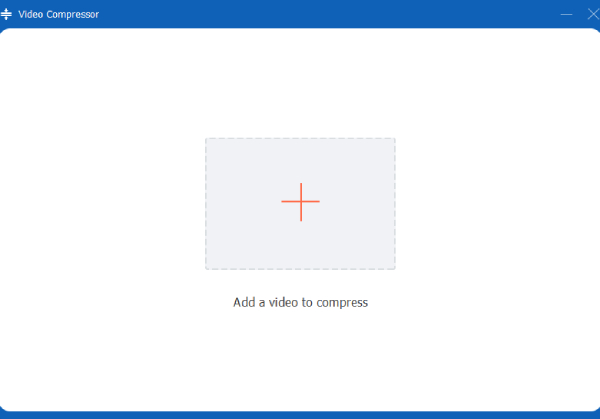
שלב 3בחרו את נתיב השמירה הרצוי בפינה השמאלית התחתונה. לאחר מכן לחצו על "דחיסה" כדי לדחוס קבצי וידאו גדולים ולשים אותם באימייל.
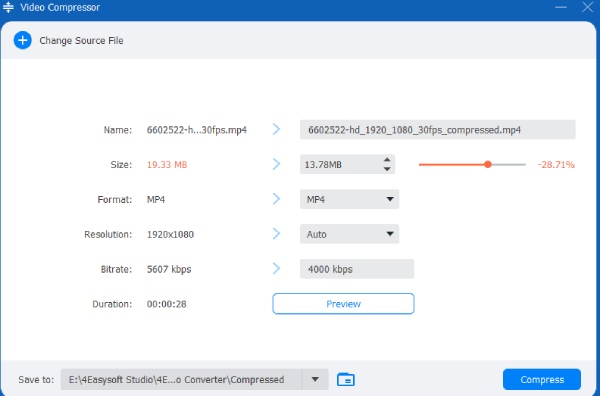
כיצד לשלוח קבצי וידאו גדולים בדוא"ל באמצעות גוגל דרייב
בנוסף לדחיסת קבצי וידאו גדולים לשליחתם בדוא"ל, ניתן גם להשתמש בשירות אחסון ענן כדי לעקוף את מגבלת הגודל של תיבת הדואר שלכם. בדרך זו ניתן לשתף אותם בפלטפורמות רבות יותר. Google Drive הוא שירות אחסון ענן נפוץ המשולב עם Gmail. ניתן לאחסן את הסרטון הגדול של הדוא"ל ב-Google Drive ולהכניס שם קישור במקום זאת. גודל קובץ הווידאו המרבי הוא 5TB, ו 750 ג'יגה-בייט לכל 24 שעות. אבל המקסימום עבור הגרסה החינמית הוא רק 15 ג'יגה-בייט, ואתה צריך חשבון Google Drive.
שלב 1העלו את קבצי הווידאו לחשבון Google Drive שלכם. לחצו לחיצה ימנית על הקובץ ובחרו "קבל קישור" או "שתף".
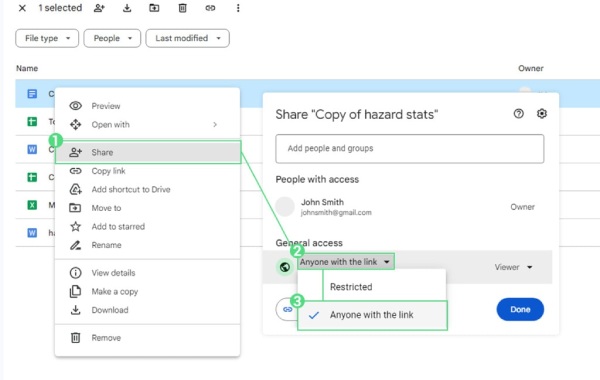
שלב 2זכור לשנות את הרשאת השיתוף כרצונך. לאחר מכן העתק את הקישור הניתן לשיתוף. הדבק את קישור הסרטון הגדול בהודעת הדוא"ל שלך ושלח אותו.
דוא"ל וידאו גדול עם כלי אחסון ענן - Dropbox
אתר אחסון ענן פופולרי נוסף הוא דרופבוקס. הממשק שלו ידידותי למשתמש ותומך בפונקציות שיתוף וידאו עוצמתיות. עקרון השימוש בו לשליחת קבצי וידאו גדולים בדוא"ל זהה לזה שלעיל. שטח האחסון החינמי הוא 2GB; מגבלות האחסון המרביות ישתנו בהתאם לתוכנית המנוי.
שלב 1העלה את הסרטון הגדול לשליחה לחשבון הדרופבוקס שלך. לאחר מכן לחץ עליו לחיצה ימנית ובחר "שתף".
שלב 2בחרו באפשרות שיתוף כמו "צור קישור", "הגדר סיסמה" ועוד. לבסוף, הדביקו את הקישור בתוכן האימייל שלכם.
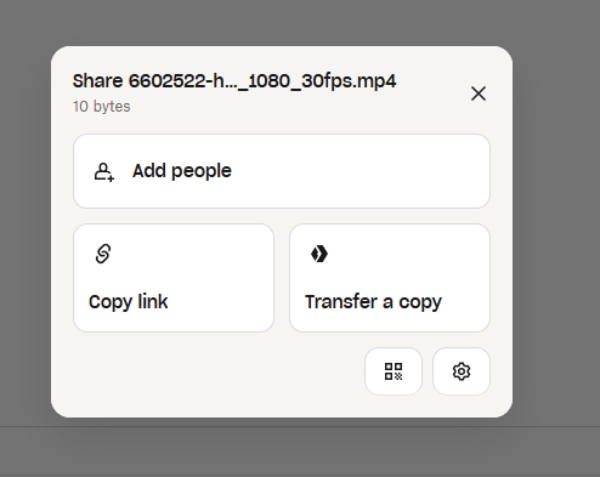
OneDrive: נוח למשתמשי מיקרוסופט לשלוח קבצי וידאו גדולים בדוא"ל
OneDrive הוא כלי אחסון ענן בבעלות מיקרוסופט. האינטגרציה ההדוקה שלו עם Office הופכת אותו לנוח יותר עבור משתמשים תכופים של מוצרי מיקרוסופט. לכן, הוא מתאים יותר למשתמשים לשלוח סרטונים גדולים בדוא"ל באמצעות Outlook ומוצרי מיקרוסופט. נפח האחסון החינמי שלו הוא 5 ג'יגה-בייט; המקסימום זהה לזה של Dropbox. אז בואו נראה כיצד להשתמש בו כדי לשלוח קבצי וידאו גדולים עם מיקרוסופט בדוא"ל.
שלב 1העלה את הסרטון הגדול לחשבון OneDrive שלך, לחץ לחיצה ימנית על הסרטון ובחר באפשרות "שתף".
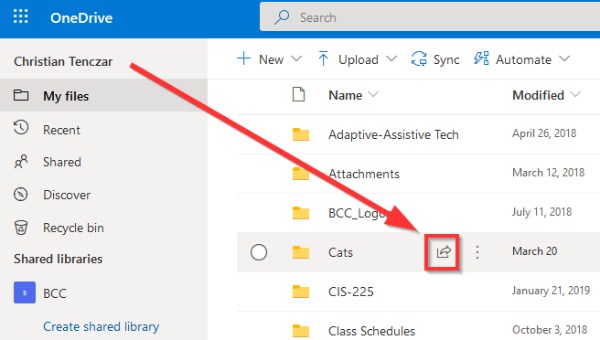
שלב 2בחרו באפשרות השיתוף כפקודה שלכם. כגון "קבל קישור" או "קבע תאריך תפוגה". לאחר מכן, העתיקו את הקישור הניתן לשיתוף והדביקו אותו באימייל שלכם. לבסוף תוכלו לשלוח בהצלחה קבצי וידאו גדולים באימייל ללא אזהרה.
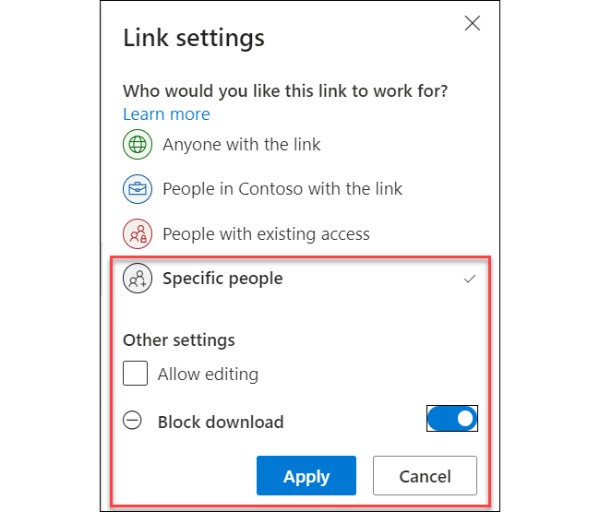
שמור על איכות גבוהה עם העברת קבצים לשליחת קבצי וידאו גדולים בדוא"ל
לבעיית חוסר היכולת לשלוח קבצי וידאו גדולים בדוא"ל, העברת קבצים מספקת פתרון פשוט בהרבה. היא מאפשרת שיתוף וידאו יעיל יותר מאשר שירותי אחסון ענן ואינה צורכת את שטח האחסון בענן שלך. זוהי אפשרות מצוינת לשליחת סרטונים גדולים בדוא"ל. כאן תוכל לנסות את WeTransfer, בעלת ממשק פשוט. עם זאת, הגרסה החינמית תומכת בהעברות וידאו של עד 2GB בכל פעם, ואין הגנה באמצעות סיסמה או מעקב אחר קבצים.
שלב 1בקרו באתר הרשמי של WeTransfer ולחצו על כפתורי "שלח" או "העלה". לאחר מכן גררו או לחצו על "הוסף קבצים" כדי להוסיף את סרטון היעד.
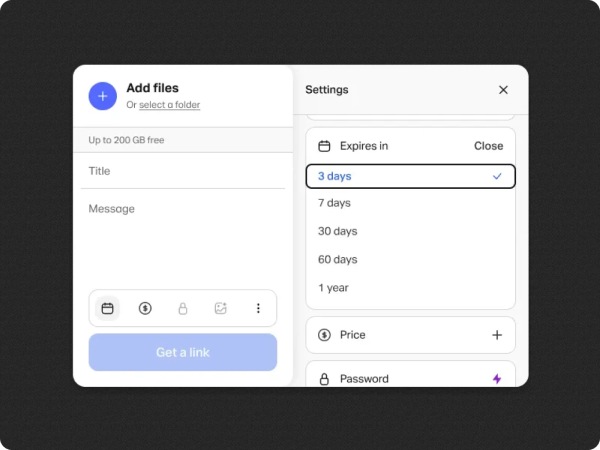
שלב 2הזן את כתובת הדוא"ל של הנמען. באפשרותך להוסיף הודעות או להגדיר סיסמה כדי להגביר את האבטחה.
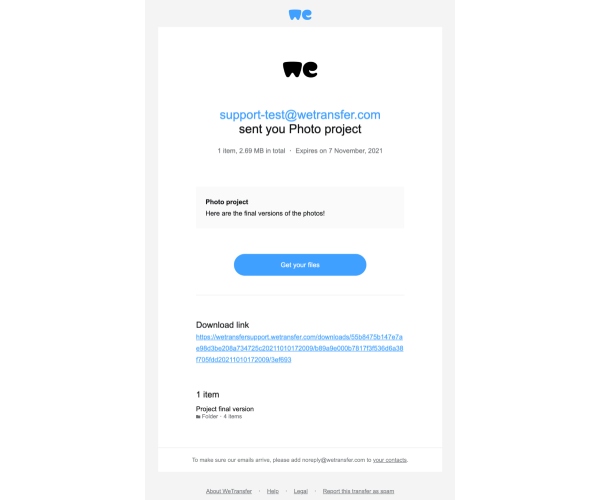
שלב 3לחץ על "העבר" כדי להעלות ולשתף. לאחר מכן הדבק את הקישור שייווצר באימייל שלך.
שימוש בכונן USB לשליחת קבצי וידאו גדולים באמצעות דואר אלקטרוני
בעוד שאחסון ענן והעברת קבצים הם נוחים, הם תלויים במידה רבה במהירות האינטרנט. אם לנמען חסרה סביבת אינטרנט מתאימה בטווח הקצר, ניתן לשלוח קבצי וידאו גדולים בדוא"ל תוך שמירתם על כונן הבזק מסוג USB ושליחתם בדואר כגיבוי. שיטה זו כמעט ולא תופסת שטח אחסון בענן ואינה דורשת רישום חשבון או חברות. כל עוד זיכרון ה-USB גדול מספיק, ניתן לשלוח סרטונים בכל גודל ומספר. אך הדיוור דורש זמן מה ואין להחמיץ אותו, אחרת הוא ייקח יותר זמן.
סיכום
לסיכום, שליחת קבצי וידאו גדולים ישירות באמצעות דוא"ל יכולה להיות מאתגרת. בהתאם למצב, ניתן לדחוס את הקובץ, להשתמש באחסון ענן או לשמור אותו בכונן הבזק מסוג USB. דחיסה היא השיטה המהירה והיעילה ביותר, ו... 4Easysoft Total Video Converter הוא בחירה מצוינת של קומפרסורים. הוא יכול לדחוס קבצי וידאו גדולים ביעילות תוך שמירה על איכות. בנוסף, הוא מציע תכונות כגון הסרת רעידות וריעשים. נסו לדחוס את הסרטונים שלכם ולשלוח אותם בדוא"ל בקלות!
100% Secure
100% Secure



